
Você provavelmente protege seu iPhone com Touch ID ou uma senha. Se você tiver um Apple Watch, também poderá protegê-lo contra acesso não autorizado. Além disso, você precisa ter uma senha ativada em seu relógio para poder usar Apple Pay .
Você provavelmente está pensando: “Mas, não quero inserir uma senha nessa tela minúscula toda vez que quiser usar meu relógio”. Felizmente, não é esse o caso. Você só precisa inserir a senha no seu Apple Watch em algumas situações, como quando:
- Você reinicia seu relógio
- Você bloqueia manualmente e depois desbloqueia seu relógio
- Você remove o relógio do pulso e o coloca de volta
Portanto, se você usar o relógio o dia todo, só precisará inserir a senha uma vez ao colocá-lo pela primeira vez. Mostraremos como ativar a senha, alterar a senha, usar uma senha mais longa e desbloquear automaticamente o relógio ao desbloquear o iPhone.
NOTA: Se você usar o relógio com folga, terá que digitar a senha com mais frequência.
Ative a senha
Para ativar a senha em seu relógio, usaremos seu iPhone. Toque no ícone “Assistir” na tela inicial do seu telefone.
NOTA: você também pode ativar a senha diretamente no relógio e mencionaremos como fazer isso mais tarde.
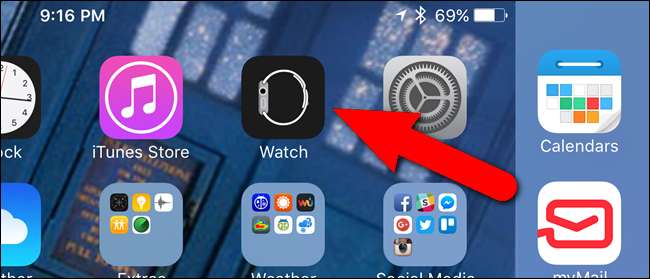
Certifique-se de que a tela “Meu relógio” esteja ativa. Caso contrário, toque no ícone “Meu relógio” na parte inferior da tela.
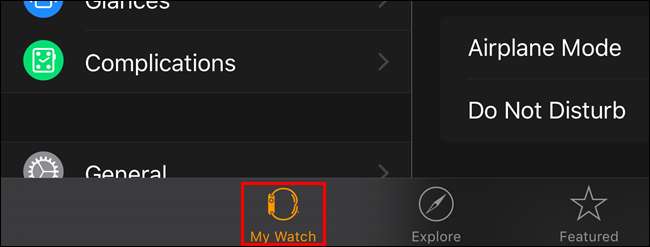
Na tela “Meu relógio”, toque em “Senha”.
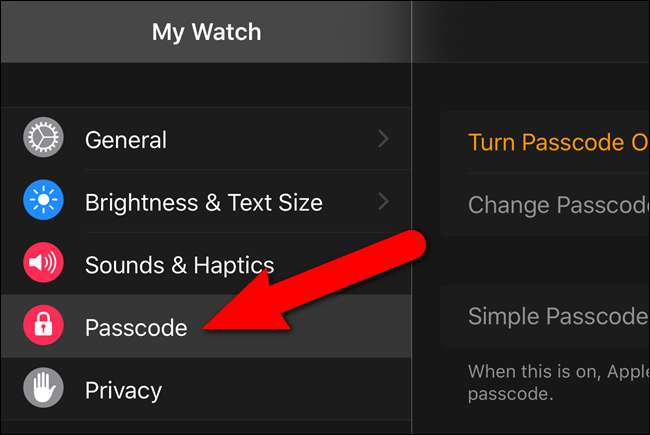
Toque em “Ativar senha” na tela “Senha”.
NOTA: Usaremos a tela “Senha” várias vezes ao longo deste artigo.
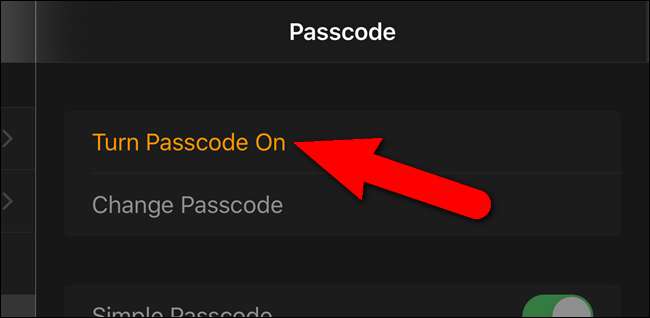
Uma mensagem é exibida no telefone solicitando que você insira uma nova senha no relógio.
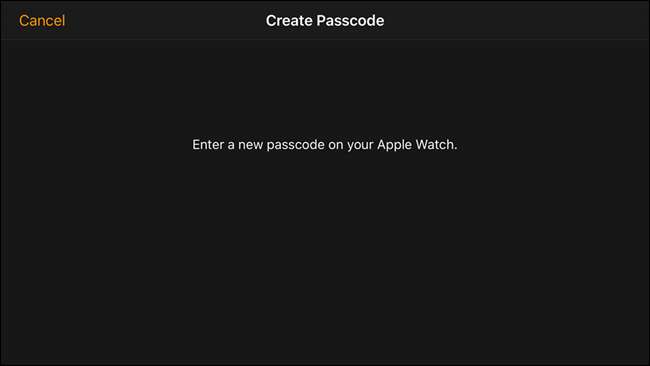
Toque em uma nova senha no teclado numérico que é exibido no relógio. Por padrão, a senha para desbloquear o relógio tem quatro dígitos.
NOTA: sua senha do Apple Watch pode ser diferente da senha do iPhone. Na verdade, você deve torná-los diferentes para melhor segurança.

Os pontos na parte superior da tela do relógio ficam brancos quando você digita sua senha. Se você digitar um número incorretamente, toque no botão excluir à direita do “0”.

Você será solicitado a digitar novamente sua senha, então toque-a novamente.

Sua senha agora está definida e seu relógio retorna para o mostrador do relógio.
Altere a senha em seu relógio
Você pode querer alterar sua senha de tempos em tempos. Você pode fazer isso no seu telefone ou relógio. Mostraremos como fazer isso em seu telefone, mas alterar a senha em seu relógio é semelhante.
Na tela “Senha” no aplicativo “Assistir”, toque em “Alterar senha”.
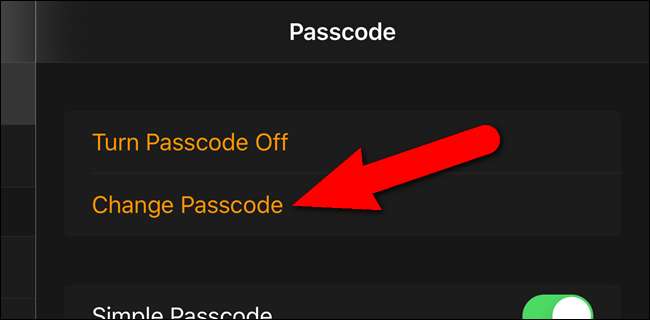
Digite sua senha atual no relógio.

Digite a nova senha para a qual deseja alterá-la no relógio.

Agora você pode usar a nova senha para desbloquear o relógio.
Use uma senha mais longa em seu relógio
Você pode criar uma senha de até 10 dígitos em seu relógio se quiser mais segurança. Para adicionar uma senha de 5 a 10 dígitos, desative a “Senha simples” na tela “Senha” no aplicativo “Assistir” do telefone. O botão deslizante se move para a esquerda e fica preto e branco, conforme mostrado abaixo.
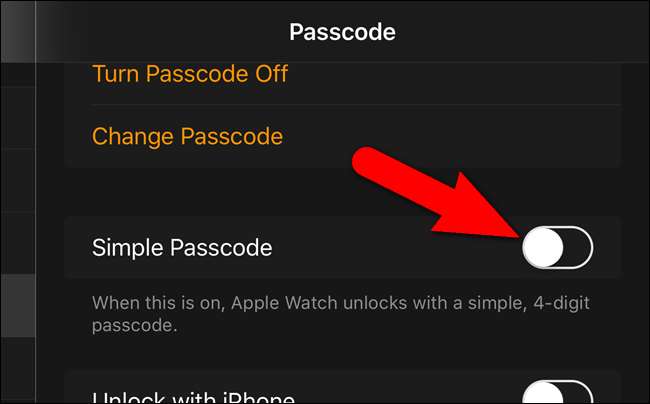
Digite a senha atual de 4 dígitos no seu relógio.

Em seguida, digite uma senha de 5 a 10 dígitos e toque em “OK” quando terminar.

Agora, você pode usar a senha mais longa para acessar seu relógio.
Desbloquear com iPhone
Se você tira o Apple Watch ocasionalmente e não quer inserir sua senha toda vez que o coloca de volta, você pode tornar sua vida mais fácil ativando uma configuração para desbloquear o relógio automaticamente ao desbloquear o iPhone.
Para desbloquear o Apple Watch automaticamente ao desbloquear o iPhone, toque em “Desbloquear com iPhone” na tela “Senha” no aplicativo “Watch” do telefone. Essa opção também pode ser ativada e desativada diretamente no relógio, como mencionaremos mais adiante neste artigo.
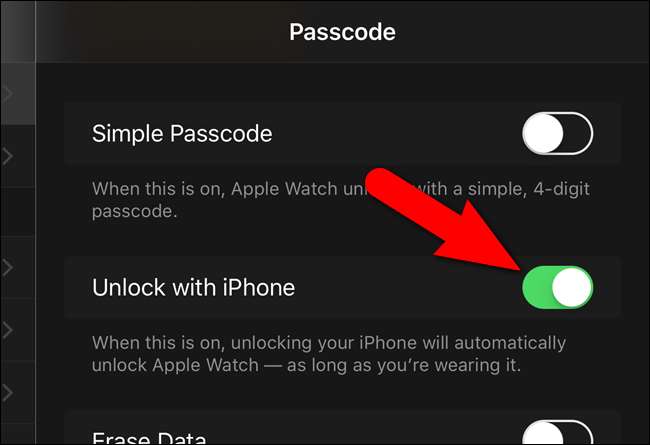
Com “Desbloquear com iPhone” ativado, talvez você nunca precise inserir sua senha no Apple Watch, contanto que esteja usando-o. Isso é útil, se você não suporta ter que tocar em sua senha na tela pequena.
Apague todos os dados do seu relógio
Você pode adicionar mais segurança ao seu Apple Watch, apagando automaticamente os dados do relógio após 10 tentativas fracassadas de inserir a senha. Para ativar esse recurso, toque em “Apagar Dados” na tela “Senha” no aplicativo “Assistir” em seu telefone.
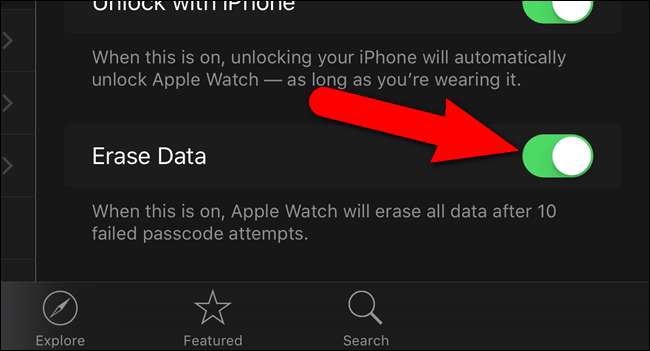
Se você ativar esta opção, tome cuidado com quantas vezes você digita sua senha incorretamente para evitar apagar os dados em seu relógio.
Bloqueie o seu relógio automaticamente
Você pode optar por bloquear o Apple Watch automaticamente quando não o estiver usando. Para fazer isso, abra o aplicativo “Assistir” no seu iPhone e toque em “Geral”.
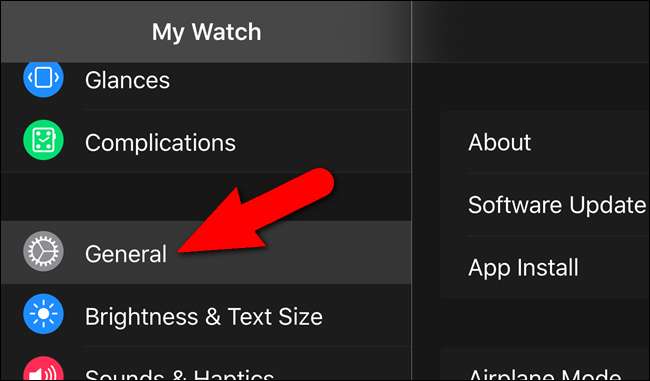
Na tela “Geral”, toque em “Detecção de pulso” para que o botão deslizante fique verde.
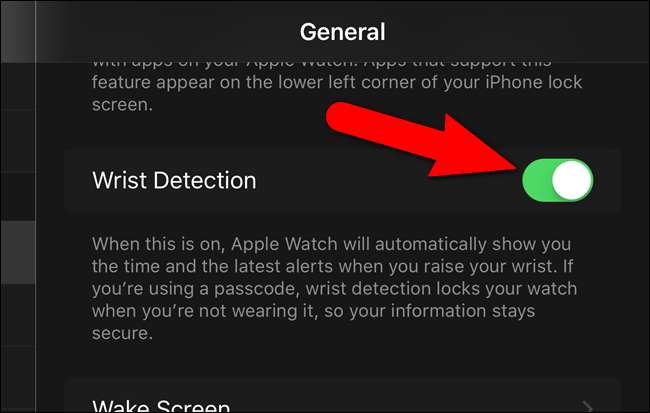
NOTA: A opção "Detecção de pulso" deve estar ligada para poder usar Apple Pay .
Bloqueie o relógio manualmente
Pode haver momentos em que você queira travar o relógio quando ele estiver no pulso, mas isso não acontece automaticamente. Para bloquear manualmente o relógio, pressione e segure o botão lateral do relógio.

Três botões deslizantes são exibidos na tela do relógio. Arraste o botão deslizante “Bloquear dispositivo” para a direita.
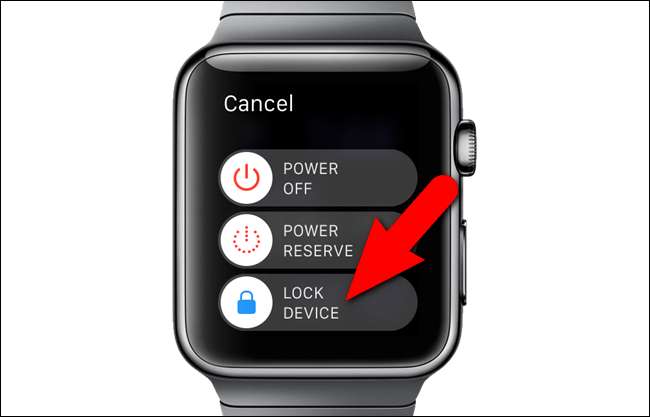
Você deverá inserir sua senha na próxima vez que quiser usar o Apple Watch.
Coloque a sua palavra-passe
Se você tirar o Apple Watch, usá-lo com folga ou travá-lo manualmente, ele solicitará sua senha na próxima vez que você tentar usá-lo. Basta digitar sua senha no teclado numérico exibido.

Desative a senha
Se decidir que não deseja mais inserir uma senha no relógio, você pode desativar a senha usando o relógio ou o telefone. Mostraremos como fazer isso no relógio desta vez. Se quiser usar seu telefone para desligar a senha, vá em “Meu relógio”, toque em “Senha” e você verá a opção de desligar a senha.
NOTA: Lembre-se de que, se desativar sua senha, você não poderá usar o Apple Pay no Apple Watch.
No relógio, pressione a coroa digital para acessar a tela inicial e toque no ícone “Configurações”.

Toque em “Senha” na tela “Configurações”.
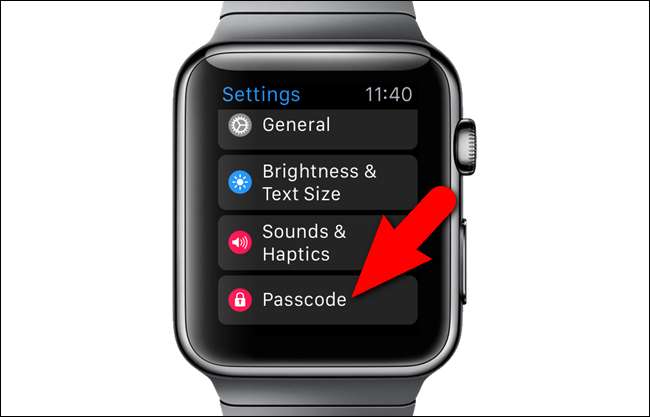
Na tela “Senha”, toque em “Desativar senha”.
NOTA: Você também pode alterar sua senha ou ativar ou desativar o recurso “Desbloquear com iPhone” nesta tela.

Digite sua senha atual.

A tela “Senha” agora mostra a opção “Ativar senha”.
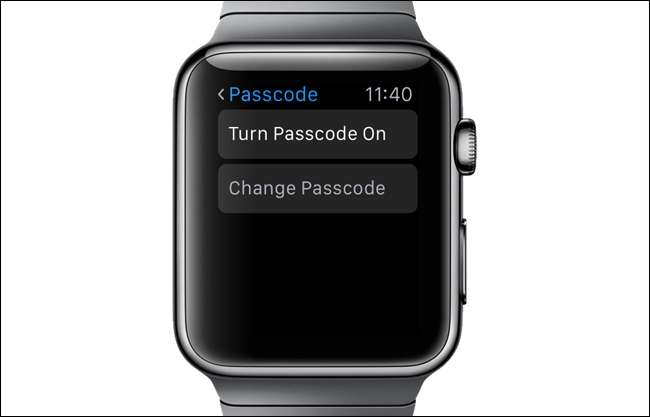
Se você esqueceu sua senha, você deve reinicie seu relógio para acessá-lo.






